Windows 10で画面を録画する方法 [ゲームバーあり・なし]

お金をかけずに画面を録画する方法を探しているなら、無料でできるいくつかの方法があることに嬉しく思うでしょう。
サードパーティのソリューションが好きでない場合は、信頼できるOSがあなたのために用意しているものがあります。実際、Windows 10には、画面上のアクティビティを録画するための秘密の録画機能があります。
実際、無料版を提供しているプロフェッショナルな画面録画ソフトもあり、Icecream Screen Recorderもその一つです。
Windows 10で画面を録画するための最良の方法をこちらで確認してください。
? Windows 10には画面録画機能がありますか?
はい、Windows 10には内蔵の画面録画機能 – Xbox Game Barがあります。
これはWindows 10デバイスにプリインストールされており、タスクバーから簡単にアクセスできるほか、ホットキーを使用してもアクセスできます。録画は自動的に保存されるため、1か所から簡単に再アクセスできます。
録画オプションに加えて、最小限のビデオトリミングと編集オプションも提供しています。
Windows 10で録画するためのショートカットキーは何ですか?
Winキー + Alt + Rが、画面の録画をすぐに開始するためのホットキーです。
これは非常に便利です。多くのビデオゲームは全画面で起動し、タスクバーを使用してGame Barアプリを探すことができなくなるからです。
録画セッションが終了したら、同じホットキーの組み合わせを使用して録画を停止します。アプリは自動的に映像を保存します。
Windows 10で無料で画面を録画する方法は?
? 内蔵のWindows 10 Game Barを使用する
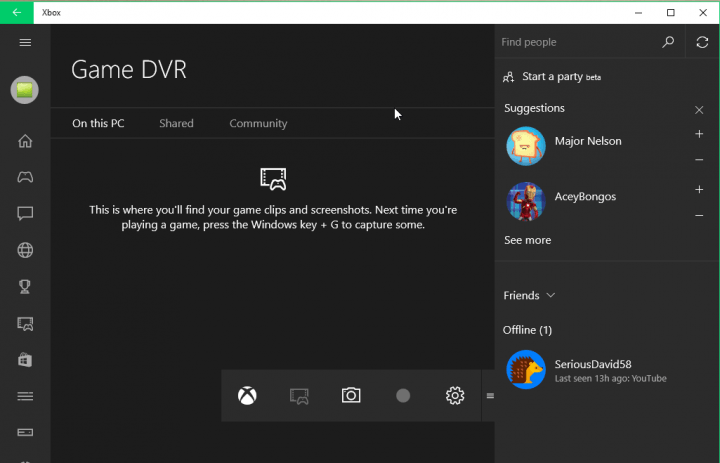
Game Barは、ゲームからスクリーンショットやビデオクリップを直接録画するために設計されたマイクロソフトのツールバーです。この機能はゲーム専用ですが、通常の作業でも使用できます。
以下のように動作します:
- Windowsキー+Gを押します
- ポップアップが表示され、「はい、これはゲームです」ボックスにチェックを入れます
- 画面を録画するには、キャプチャボタンを押すだけですぐに開始します
録画を停止したいときは、ボタンを再度押します。また、キーボードショートカット Windowsキー+Alt+Rを使用して録画の開始と停止ができます。
録画の長さに制限を設定するための設定ボタンもありますので、ハードディスクの容量を心配する必要はありません。
この隠れた機能はWindows 10のXboxアプリの一部であり、非常に隠れているわけではありませんが、ゲーム画面を録画するために使用されます。しかし、通常の作業でも使用できるということです。
録画したビデオにアクセスするには、Xboxアプリを開き、Game DVRに移動します(下から5番目のアイコン)。 このトピックについてもっと読む
- 7つの最高のWindows 7画面録画ソフト [2022年テスト]
- Windows 10用ゲーム録画器:10の優れたアプリをランク付けしました
- Xboxアプリが準備中で固まっていますか?今すぐこれらの6つの修正を適用してください
Windows 10でGame Barを使わずに画面を録画するには?
? サードパーティの画面録画ソフトを使用する
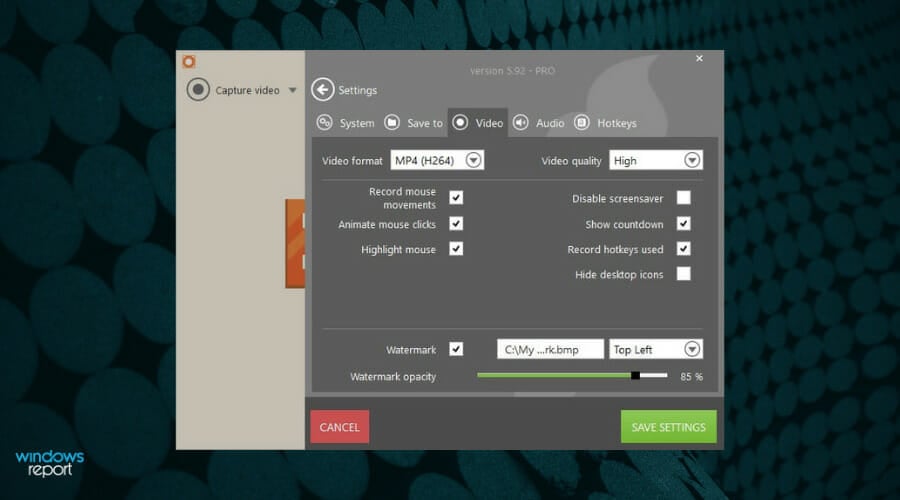
画面録画ソフトに関して言えば、Icecream Screen Recorderが最良の選択肢です。このツールはシンプルさを美しさのレベルに引き上げ、機能や互換性を妥協することなく実現します。
互換性について言えば、Icecream RecorderはWindows(Windows 7やVistaなどの古いバージョンでも)やMac、Androidアーキテクチャと簡単に統合され、あなたの画面の任意の部分を録画できるようにします。
このツールの使いやすさと versatilityは、Icecreamを搭載した画面録画ソフトが内蔵のソリューションのように感じさせ、サードパーティソフトが時に持つ雑然とした難解なインターフェースを排除します。
さらに、音声とウェブカメラを同時に録画するためにも使用できます。そして、それが無料で提供されます。
その 主な機能 を簡単に見てみましょう:
- 必要に応じて全画面または特定の領域のみを録画する
- 画面録画にテキスト、矢印、図形、水印を追加する
- 全画面の3Dゲームまたは音声のみを録画する
- シェアウェアおよびYouTube、Dropbox、Google Driveへの簡単なアップロードオプション
- 録画をトリミングしたり、スピードを変えたり、マウスクリックのアニメーション効果を追加するためのビデオ編集ツール
- 録画形式を変更するための変換ツール
- 画面録画のスケジューラとクリップボードにコピー
Windows 10の画面動画を録画するためにより強力なツールが必要な場合は、専用の画面録画ソフトをダウンロードしてインストールすることができます。
優れたWindows 10画面録画プログラムをご存知でしょうか?下のコメントセクションから体験を是非お知らせください。













